RJ-2055WB
GYIK és hibaelhárítás |
Keresse meg a Windows vezeték nélküli biztonsági adatait (pl. SSID, hálózati kulcs stb.)
Ezek a lépések segíthetnek megtalálni a vezeték nélküli biztonsági beállításokat, ha a számítógép vezeték nélküli kapcsolat segítségével is csatlakozik a hálózathoz.
Ha az alábbi lépések segítségével nem találja ezeket az információkat, a vezeték nélküli hálózat biztonsági beállításait a vezeték nélküli hozzáférési pont/útválasztó dokumentációjában találja. A biztonsági információk kezdeti beállítása lehet a gyártó neve vagy a modell neve.
Ha továbbra sem találja a biztonsági beállításokat, forduljon a router gyártójához, a rendszergazdához vagy az internetszolgáltatóhoz.
Az alábbi ábrák egy reprezentatív termékből és operációs rendszerből származnak, és eltérhetnek a nyomtatótól és az operációs rendszertől.
- Kattintson a [Start] gombra - [ Windows rendszer ].
- Kattintson a [ Vezérlőpult ] gombra.
-
Kattintson a [ Hálózati állapot és feladatok megtekintése ] lehetőségrea [ Hálózat és internet ] alatt.

Ha a megjelenés „nagy ikonok” vagy „kis ikonok” értékre van állítva, kattintson a [ Hálózati és megosztási központ ] lehetőségre.
-
Kattintson a [Change adapter settings/Adapterbeállítások módosítása]

-
Kattintson duplán a [ Wi-Fi ] lehetőségre.

Megjelenik a Hálózati kapcsolatok képernyő.Ha megjelenik a NETWORK & INTERNET (HÁLÓZAT és INTERNET ) képernyő, kövesse az alábbi lépéseket:
- Ha a Wi-Fi kapcsoló ki állásban van, a bekapcsoláshoz kattintson a gombra.
- Kattintson a használni kívánt hálózati beállítások nevére (SSID).
- Kattintson a [Connect] (Csatlakozás) gombra.
- Kattintson duplán a [ Wi-Fi ] lehetőségrea Hálózati kapcsolatok képernyőn.
-
Kattintson a [Wireless Properties/Vezeték nélküli tulajdonságok]

-
Kattintson a [Biztonság] fülre.
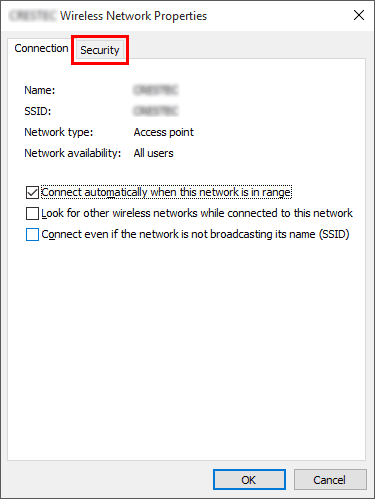
-
Erősítse meg a „ Biztonság típusa ”, „ Titkosítás típusa ” és „ Hálózati biztonsági kulcs ” elemektől jobbra található elemeket.

A „ Security key ” (Biztonsági kulcs) megjelenítéséhez jelölje be a „ Show characters ” (karakterek megjelenítése) jelölőnégyzetet.
Mivel a biztonsági kulcs a biztonság típusától függően változik, az értékek eltérhetnek a hálózati hozzáférési pont/útválasztó értékeitől.
- Kattintson a [ X ] gombraa (SSID) vezeték nélküli hálózat tulajdonságai párbeszédpanel bezárásához .
-
Kattintson az [Desktop] csempére.

Ha az asztal már meg van jelenítve, folytassa a következő lépéssel. -
Vigye az egérmutatót a képernyő jobb alsó sarkába.

-
A gombok megjelennek.
Kattintson a [Beállítások] gombra.

-
Kattintson a [ Vezérlőpult ] gombra.

-
Megjelenik a kezelőpanel.
Kattintson a [ Hálózati állapot és feladatok megtekintése ] lehetőségre.
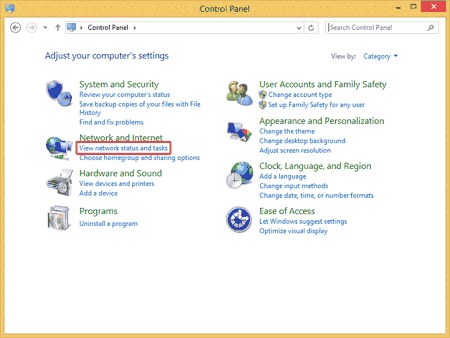
-
Kattintson a [Change adapter settings/Adapterbeállítások módosítása]

-
Kattintson duplán a [ Wi-Fi ] lehetőségre.

-
A következő eljárások a megjelenített képernyőtől függően eltérnek.
Ha megjelenik a Hálózat gomb, folytassa a következő lépéssel.

Ha megjelenik a Wi-Fi állapota , folytassa a 13. Lépéssel.

-
A bekapcsoláshoz kattintson a [Wi-Fi] kapcsolóra.
Ha a kapcsoló nem jelenik meg, vagy már be van kapcsolva, folytassa a következő lépéssel.

-
Kattintson annak a hálózatnak a nevére (SSID), amelynek a beállításait látni szeretné.

-
Kattintson a [Connect] (Csatlakozás) gombra.

-
Kattintson duplán a [ Wi-Fi ] lehetőségrea [ Hálózati kapcsolatok ] alatt.

-
Megjelenik a Wi-Fi állapota párbeszédpanel.
Kattintson a [Wireless Properties/Vezeték nélküli tulajdonságok]

-
Megjelenik a (SSID) vezeték nélküli hálózat tulajdonságai párbeszédpanel.
Kattintson a [Biztonság] fülre.

-
Erősítse meg a „ Biztonság típusa ”, „ Titkosítás típusa ” és „ Hálózati biztonsági kulcs ” elemektől jobbra található elemeket.

A biztonsági kulcs megjelenítéséhez jelölje be a „Show characters ” (karakterek megjelenítése) jelölőnégyzetet.
Mivel a biztonsági kulcs a biztonság típusától függően változik, az értékek eltérhetnek a hálózati hozzáférési pont/útválasztó értékeitől.
- Kattintson a [ X ] gombraa (SSID) vezeték nélküli hálózat tulajdonságai párbeszédpanel bezárásához .
-
Vigye az egérmutatót a képernyő jobb alsó sarkába.

Kattintson az értesítési területen megjelenő hálózati ikonra a 4. Lépésben látható képernyő megjelenítéséhez.

-
A gombok megjelennek.
Kattintson a [Beállítások] gombra.

-
Kattintson a hálózat ikonra.
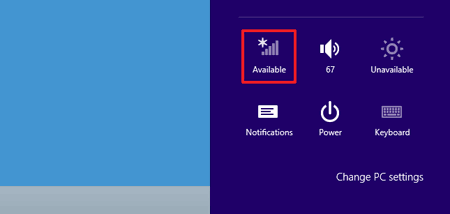
-
Megjelenik a Network (Hálózat ) üzenet.
Kattintson a jobb gombbal annak a hálózatnak a nevére (SSID), amelynek a beállításait látni szeretné, majd kattintson a megjelenő menüben a [ View connection properties ] (kapcsolati tulajdonságok megtekintése) lehetőségre.

-
Megjelenik a (SSID) vezeték nélküli hálózat tulajdonságai párbeszédpanel.
Kattintson a [Biztonság] fülre.

-
Erősítse meg a „ Biztonság típusa ”, „ Titkosítás típusa ” és „ Hálózati biztonsági kulcs ” elemektől jobbra található elemeket.

A biztonsági kulcs megjelenítéséhez jelölje be a „Show characters ” (karakterek megjelenítése) jelölőnégyzetet.
Mivel a biztonsági kulcs a biztonság típusától függően változik, az értékek eltérhetnek a hálózati hozzáférési pont/útválasztó értékeitől.
- Kattintson a [ X ] gombraa (SSID) vezeték nélküli hálózat tulajdonságai párbeszédpanel bezárásához .
- Kattintson a [ Start ] - [ Vezérlőpult ] lehetőségre.
-
Kattintson a [ Hálózati állapot és feladatok megtekintése ] lehetőségrea [ Hálózat és internet ] alatt.

Ha a megjelenés „nagy ikonok” vagy „kis ikonok” értékre van állítva, kattintson a [ Hálózati és megosztási központ ] lehetőségre.
-
Megjelenik a Hálózati és megosztási központ párbeszédpanel.
Kattintson a [ Vezeték nélküli hálózatok kezelése ] lehetőségre.

-
Megjelenik a Vezeték nélküli hálózatok kezelése párbeszédpanel.
Kattintson a jobb gombbal a regisztrált profilra, majd kattintson a megjelenő menüben a [ Tulajdonságok ] gombra.

-
Megjelenik a (profil neve) Vezeték nélküli hálózat tulajdonságai párbeszédpanel.
Kattintson a [Connection] fülre.

-
Erősítse meg a " SSID "-tól jobbra lévő karaktereket.
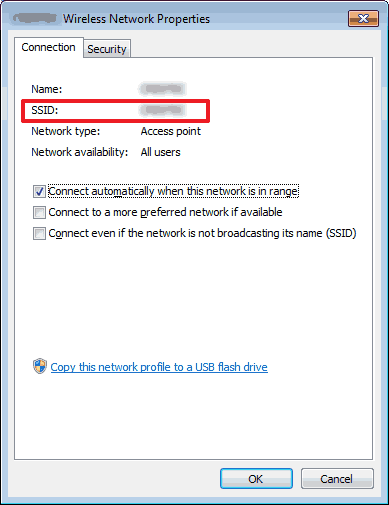
-
Kattintson a [Biztonság] fülre.

-
Erősítse meg a „ Biztonság típusa ”, „ Titkosítás típusa ” és „ Hálózati biztonsági kulcs ” elemektől jobbra található elemeket.

A biztonsági kulcs megjelenítéséhez jelölje be a „Show characters ” (karakterek megjelenítése) jelölőnégyzetet.
Mivel a biztonsági kulcs a biztonság típusától függően változik, az értékek eltérhetnek a hálózati hozzáférési pont/útválasztó értékeitől.
- Kattintson a [ X ] gombraa (profil neve) Vezeték nélküli hálózat tulajdonságai párbeszédpanel bezárásához .
- Kattintson a [ X ] gombraa Vezeték nélküli hálózatok kezelése párbeszédpanel bezárásához .
- Kattintson a [ Start ] - [ Vezérlőpult ] lehetőségre.
-
Kattintson a [ Hálózati állapot és feladatok megtekintése ] lehetőségrea [ Hálózat és internet ] alatt.

Ha a [Hálózat és internet] nem jelenik meg, kattintson a [ Hálózati és megosztási központ ] lehetőségre.
-
Megjelenik a Hálózati és megosztási központ párbeszédpanel.
Kattintson a [ Vezeték nélküli hálózatok kezelése ] lehetőségre.

-
Megjelenik a Vezeték nélküli hálózatok kezelése párbeszédpanel.
Kattintson a jobb gombbal a regisztrált profilra, majd kattintson a megjelenő menüben a [ Tulajdonságok ] gombra.

-
Megjelenik a (profil neve) Vezeték nélküli hálózat tulajdonságai párbeszédpanel.
Kattintson a [Connection] fülre.

-
Erősítse meg a " SSID "-tól jobbra lévő karaktereket.

-
Kattintson a [Biztonság] fülre.

-
Erősítse meg a „ Biztonság típusa ” és a „ Titkosítás típusa ” elemektől jobbra található elemeket.

- Kattintson a [ X ] gombraa (profil neve) Vezeték nélküli hálózat tulajdonságai párbeszédpanel bezárásához .
- Kattintson a [ X ] gombraa Vezeték nélküli hálózatok kezelése párbeszédpanel bezárásához .
- Kattintson a [ X ] gombraa Hálózati és megosztási központ párbeszédpanel bezárásához .
Kapcsolódó modellek
PT-D800W, PT-P750W, PT-P900W/P900Wc, PT-P950NW, RJ-2050, RJ-2055WB, RJ-2140, RJ-2150, RJ-3055WB, RJ-4250WB, TD-4550DNWB / 4550DNWB(FC), TD-4650TNWB, TD-4650TNWBR, TD-4750TNWB, TD-4750TNWBR, TJ-4005DN, TJ-4020TN, TJ-4021TN, TJ-4120TN, TJ-4121TN, TJ-4420TN, TJ-4422TN, TJ-4520TN, TJ-4522TN
